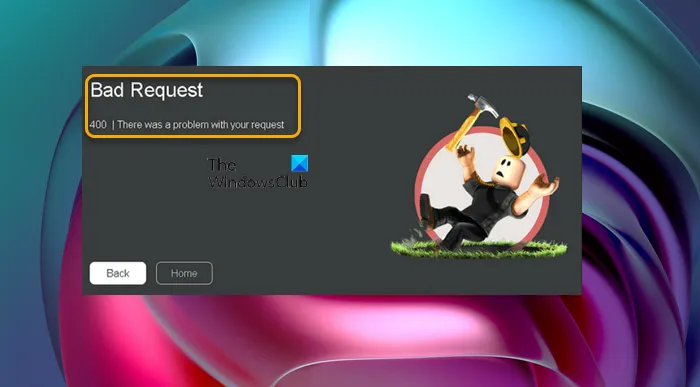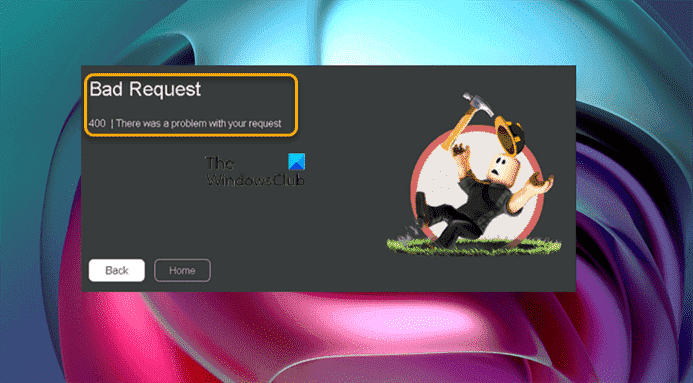Certains joueurs sur PC signalent qu’en jouant sur leur plate-forme Windows 11 ou Windows 10, ils rencontrent le Code d’erreur Roblox 400 avec le Mauvaise demande Erreur de description. Dans cet article, nous fournissons les solutions les plus appropriées que les joueurs concernés peuvent appliquer pour corriger avec succès cette erreur sur leur système.
Mauvaise demande
400 | Il y a eu un problème avec votre demande
L’erreur est généralement déclenchée lorsque votre PC tente de communiquer avec le serveur de jeu, mais la demande devient invalide ou incorrecte. Il s’agit essentiellement d’une erreur client liée à la demande qu’un client a soumise avant que le serveur ne la traite. L’erreur peut se produire à tout moment dans n’importe quel menu de Roblox, mais surtout lorsque vous essayez d’accéder à des ressources en ligne, comme parcourir le profil d’un ami par exemple.
Que signifie 400 sur Roblox ?
Lorsque vous recevez une erreur de requête incorrecte 400 sur Roblox sur votre appareil de jeu, cela signifie simplement que vous essayez d’accéder à une page qui est soit en panne pour maintenance, soit vous avez un problème de pare-feu.
Correction du code d’erreur Roblox Bad Request 400 sur un PC Windows
Si vous avez rencontré le Mauvaise demande – Code d’erreur Roblox 400 sur votre PC de jeu Windows 11/10, vous pouvez essayer nos solutions recommandées présentées ci-dessous sans ordre particulier et voir si cela aide à résoudre le problème sur votre système.
- Réinitialiser les options Internet
- Effacer les fichiers temporaires
- Désactiver temporairement le logiciel de sécurité
- Vérifiez votre connexion Internet et réseau
- Désinstaller et réinstaller Roblox
- Contacter l’assistance Roblox
Jetons un coup d’œil à la description du processus impliqué concernant chacune des solutions répertoriées.
L’erreur en vue peut être un problème matériel au lieu d’un logiciel. Donc, avant de poursuivre avec les solutions décrites ci-dessous, essayez de changer l’appareil de jeu et voyez si le même problème apparaît à l’écran. Si oui, redémarrez d’abord votre ordinateur ou votre ordinateur portable et redémarrez votre appareil Internet (modem/routeur) pour faire bonne mesure. Vérifiez également s’il y a une maintenance du serveur Roblox en cours sur status.roblox.com pour voir si le site Web/serveur est en panne – si tel est le cas, vous devrez attendre que les serveurs soient sauvegardés et votre problème devrait être résolu .
1]Réinitialiser les options Internet
Cette solution possible au Mauvaise demande – Code d’erreur Roblox 400 sur votre PC de jeu est principalement destiné aux joueurs sous Windows 10. Pour effectuer cette tâche, vous pouvez suivre les instructions du guide sur la façon de réinitialiser les options Internet par défaut.
2]Effacer les fichiers temporaires
Pour aider à améliorer le jeu, des fichiers et des données temporaires sont souvent stockés sur votre appareil de jeu. Au fil du temps, ces données mises en cache peuvent être corrompues, ce qui peut entraîner des problèmes de connectivité, des gels de jeu ou des chargements de jeu lents ou infructueux.
Cette solution vous oblige à effacer le cache, ainsi qu’à effacer le dossier Temp sur votre PC et à voir si cela aide à corriger l’erreur en vue. Sinon, essayez la solution suivante.
3]Désactiver temporairement le logiciel de sécurité
Ce problème peut être dû à un antivirus ou à un pare-feu (en particulier de fournisseurs tiers). Donc, pour exclure cette possibilité en tant que coupable potentiel, vous pouvez essayer de désactiver l’antivirus et le pare-feu. Après avoir désactivé le logiciel de sécurité sur votre appareil, vous pouvez réessayer et vérifier si le problème persiste.
Pour désactiver votre logiciel de sécurité, localisez l’icône du programme dans la zone de notification ou la barre d’état système de la barre des tâches (généralement dans le coin inférieur droit du bureau), cliquez avec le bouton droit sur l’icône et choisissez l’option pour désactiver ou quitter le programme.
4]Vérifiez votre connexion Internet et réseau
Comme cette erreur peut être un cas de problèmes de connectivité sur votre plate-forme de jeu, vous pouvez dépanner et résoudre les problèmes généraux de connexion réseau et Internet sur votre appareil. De plus, vous devrez peut-être effectuer une réinitialisation du réseau pour réinitialiser les composants réseau et réinstaller les adaptateurs réseau.
Et le cas échéant, vous pouvez désinstaller votre logiciel VPN ou réinitialiser les paramètres proxy ou désactiver/supprimer tout serveur proxy de votre ordinateur. Un VPN/GPN ou Proxy peut causer des problèmes d’interférence avec les serveurs.
5]Désinstallez et réinstallez Roblox
Cette solution vous oblige à désinstaller Roblox puis à réinstaller le jeu via Microsoft Store sur votre PC Windows 11/10.
Si le problème persiste, vous pouvez essayer la solution suivante.
6]Contactez l’assistance Roblox
Si vous avez épuisé toutes les solutions possibles et que rien n’a fonctionné jusqu’à présent pour résoudre le problème en cours, en dernier recours, vous pouvez contacter le support Roblox à l’adresse roblox.com/Support pour toute aide supplémentaire.
J’espère que cela t’aides!
Article similaire: 400 requêtes incorrectes, cookie trop volumineux – Chrome, Edge, Firefox
Qu’est-ce que l’erreur 404 sur Roblox ?
L’erreur Roblox 404 – Page introuvable s’affiche lorsque l’URL mène à une page introuvable ou qui n’existe pas. Cette erreur particulière se produira souvent en raison d’une URL invalide ou lorsque l’on essaie d’accéder au profil d’un compte résilié.
Comment puis-je autoriser Roblox à travers mon pare-feu ?
L’autorisation de Roblox à travers votre pare-feu dépend si vous avez un pare-feu dédié tiers en cours d’exécution sur votre système ou si vous avez le pare-feu Windows à la place. Pour le premier, vous pouvez vous référer au manuel d’instructions. Pour ce dernier, suivez les instructions du guide sur la façon d’autoriser ou de bloquer un programme dans le pare-feu Windows.